转自:Excel之家ExcelHome
下图为某公司员工信息表的部分内容,需要从B列身份证号中提取出生日期,并且以日期格式存储于C列。
在C2单元格中输入如下公式,向下复制到C9单元格。
=MID(B2 ,7,8)
公式表示从B2单元格中第7位起,一共提取8个字符,得到8位数字的字符串“19790607”,如图所示。

从身份证号中提取出生日期

提取出8位数字出生日期
采用分列的方法,将提取到出生日期转换为日期格式,具体操作步骤如下。
步 骤 1 选中C2 :C9单元格区域,按组合键复制。保持C2:C9单元格区域的选中状态并右击,在弹出的快捷菜单中选择【选择性粘贴】→【数值】→【确定】选项。
步 骤 2 选中C2:C9单元格区域,在【数据】选项卡下单击【分列】按钮,在弹出的【文本分列向导-第1步,共3步】对话框中单击【下一步】按钮,如下图所示。
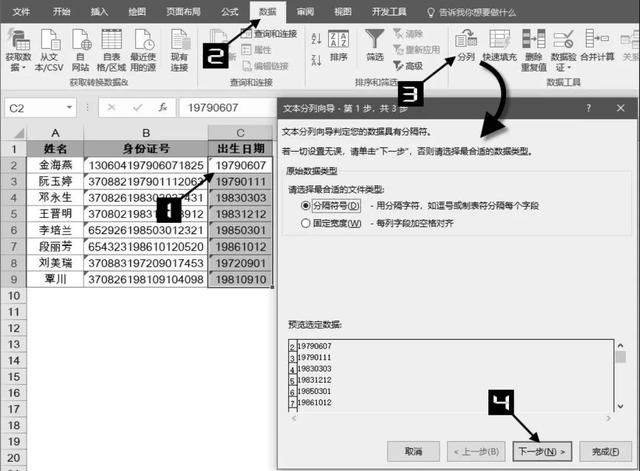
使用文本分列向导
步 骤 3 在弹出的【文本分列向导-第2步,共3步】对话框中单击【下一步】按钮,在弹出的【文本分列向导-第3步,共3步】对话框中的【列数据格式】选项区域中选中【日期】复选框,单击【完成】按钮,即可得到需要的结果,如下图所示。
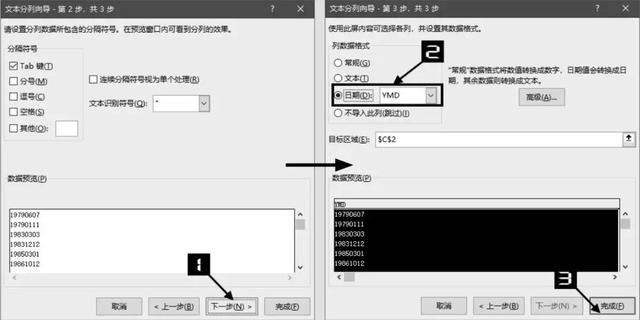
文本分列向导第2、3步
,




